
本文将详细介绍如何将幻兽帕鲁游戏客户端的存档文件备份至云端,以及如何从云端恢复存档数据至本地。
一、游戏存档备份场景
幻兽帕鲁的游戏进度存储在电脑本地磁盘上,游戏中创建的每个世界都对应一个本地存档文件夹。在玩游戏过程中,客户端会自动定时将游戏进度状态保存为快照,存放在对应的存档文件夹里。通过将存档文件夹拷贝至其他位置进行备份,玩家可以在需要时将其拷贝回原位置覆盖原有文件夹,从而恢复当时的游戏进度。
如果本地磁盘空间有限,可以将存档文件备份至云端。腾讯云COS是一个理想的云端备份存储空间,提供易用的PC客户端,并且使用按量计费。
二、存档文件备份上云
本地存档数据路径在:【C:\Users\<Username>\AppData\Local\Pal\Saved\SaveGames\<Steam账号Id>\】
备份操作步骤:


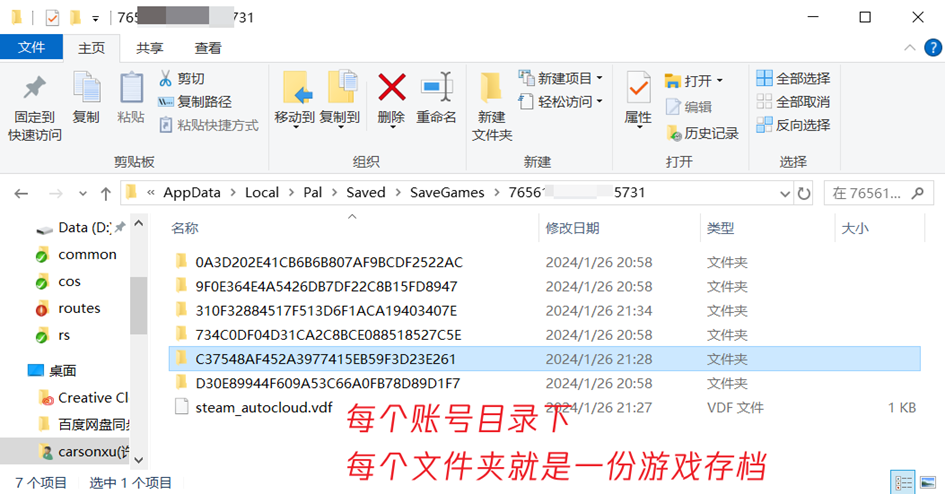
1. 找到存档目录:打开游戏界面,点击“开始游戏”,进入游戏存档列表,选中要备份的存档,界面左下角点击文件夹图标,即打开对应的存档目录如:
C:\Users\<Username>\AppData\Local\Pal\Saved\SaveGames\<Stream账号Id>\<存档随机Id>\
2. 备份存档文件:对该存档文件夹或对上一级文件夹(当前 Stream 账号的所有存档),拷贝到要备份的磁盘目录,即可完成游戏存档备份。
3. 存档文件备份上云:到腾讯云 COS 控制台,注册账号并创建 COS 存储桶,电脑本机安装 COSBrowser 客户端,使用腾讯云 API 密钥登录客户端,手动上传上面步骤的备份文件到刚创建的存储桶的目录里,即完成存档文件备份上云。
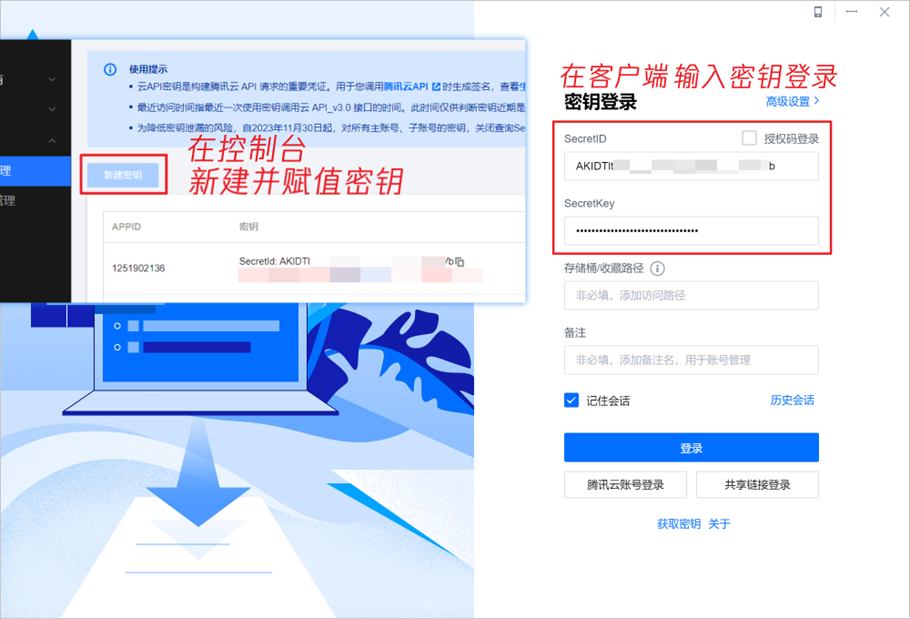

4. 存档文件定时备份上 COS 存储桶:如果希望存档文件自动定时备份上云,可以设置本地文件同步。
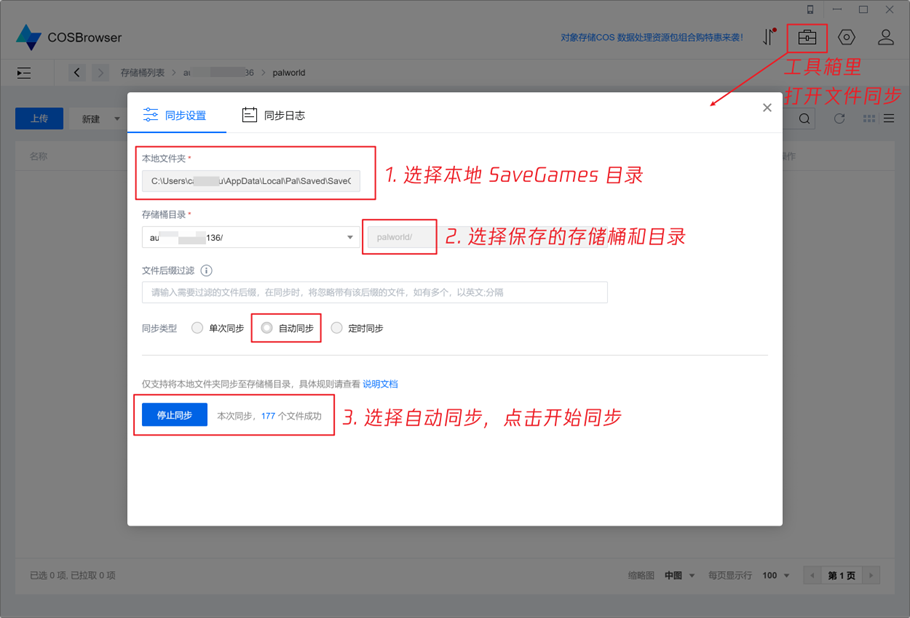
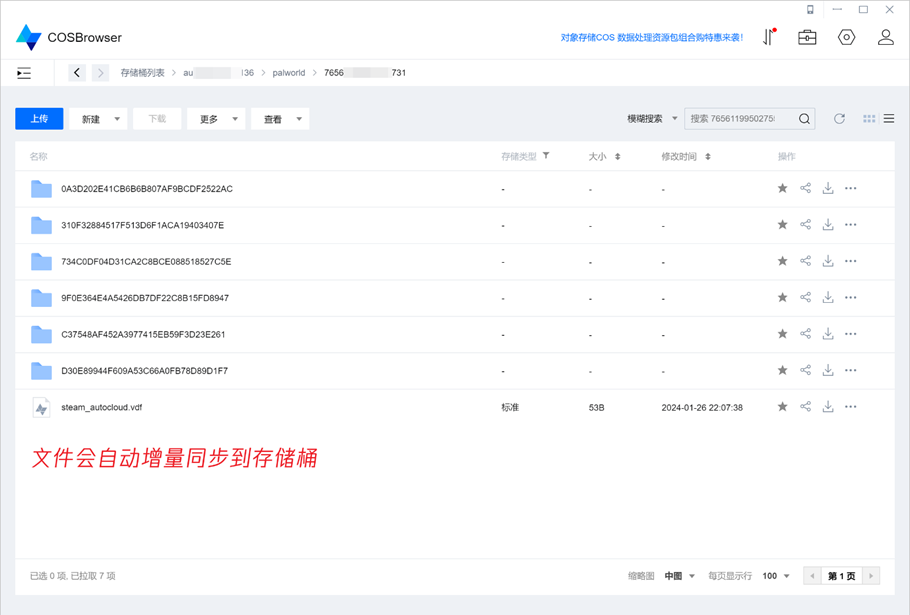
5. 文件同步设置完成:就可以安心玩游戏啦,游戏的存档文件会定时备份到腾讯云 COS 存储桶里。
三、恢复游戏存档文件
如果本地磁盘存档文件丢失,或想在新的电脑设备上使用之前的游戏存档数据。可以把存档数据恢复到本机存档目录中。
1. 手动下载云上备份的存档文件:在新的电脑设备,同样安装好 COSBrowser,用腾讯云密钥登录,下载游戏存档数据到本地的 SaveGames 文件夹中。
2. 选择存档,继续玩:在幻兽帕鲁游戏客户端,点击开始游戏,就能找到历史存档。可以继续愉快的玩啦。
3. 对单个存档目录,恢复到某个历史时间点:在单个存档目录下有 backup 目录,分别复制 backup 目录下的 local 和 world 目录下,对应日期目录下的文件,粘贴到 backup 同级目录下,即可回退到某个时间点的游戏状态,重新进入游戏即可在某个历史状态开始继续玩。
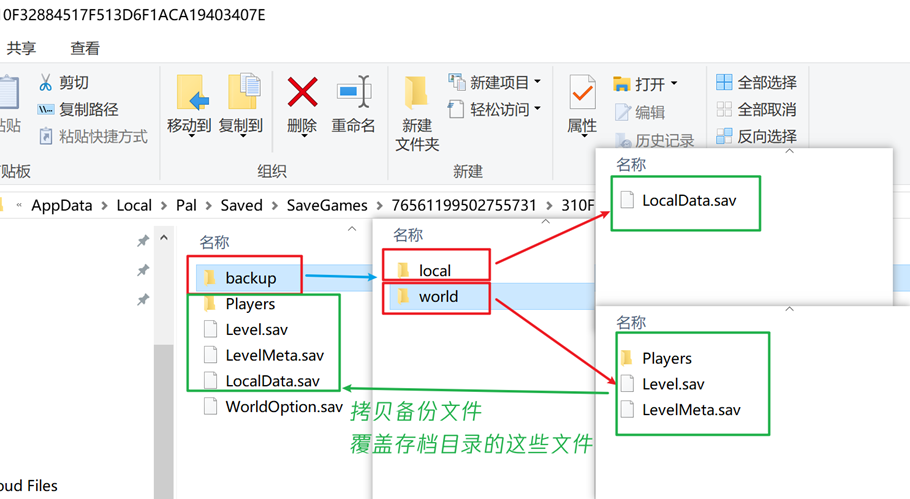
结语
通过备份和恢复存档文件,玩家可以确保幻兽帕鲁游戏存档文件的安全,并在不同设备之间轻松迁移游戏状态。腾讯云COS作为一个可靠的云端存储解决方案,可以为玩家提供便捷的存档备份和恢复服务。希望本文对于喜欢幻兽帕鲁游戏的朋友们有所帮助,祝大家游戏愉快!